Πώς να διορθώσετε ένα κουμπί στο χειριστήριο Xbox One
Miscellanea / / July 19, 2022

Το Xbox είναι ένα διάσημο βιντεοπαιχνίδι που αναπτύχθηκε από τη Microsoft. Με πέντε διαφορετικές κονσόλες παιχνιδιών, το Xbox έχει γίνει μια από τις πιο δημοφιλείς κονσόλες παιχνιδιών με ρεαλιστικά γραφικά για διαδικτυακά παιχνίδια. Με τις κονσόλες έρχεται μια άλλη συσκευή Xbox που είναι ένα χειριστήριο Xbox. Τα χειριστήρια Xbox έχουν βελτιώσει την εμπειρία παιχνιδιού για τους παίκτες. Με ανάγλυφη λαβή και πολλαπλά κουμπιά για την εκτέλεση λειτουργιών, είναι πολύ καλό για τους χρήστες του Xbox να χειρίζονται όλες τις λειτουργίες παιχνιδιού χρησιμοποιώντας το χειριστήριο. Οι ελεγκτές μπορούν εύκολα να συνδεθούν σε άλλες συσκευές πολυμέσων όπως Windows PC, φορητές συσκευές και τηλεόραση. Παρά το γεγονός ότι είναι καλά στην άνεση και την εύκολη πρόσβαση, αυτά τα χειριστήρια Xbox μπορεί να προκαλέσουν ένα ή δύο προβλήματα όταν σταματήσουν να λειτουργούν. Εάν είστε κάποιος που αντιμετωπίζει το ίδιο δίλημμα και θέλετε να μάθετε πώς να διορθώσετε ένα κουμπί στο χειριστήριο Xbox one, τότε βρίσκεστε στο σωστό μέρος. Σας προσφέρουμε έναν τέλειο οδηγό για το ίδιο, όπου όχι μόνο θα μοιραστούμε πολλές μεθόδους για να διορθώσετε το πρόβλημα, αλλά θα σας καθοδηγήσουμε διεξοδικά, βήμα-βήμα μαζί με τη διαφώτισή σας σχετικά με τις αιτίες που μπορούν να οδηγήσουν στην εμφάνιση των κουμπιών του ελεγκτή σας κολλημένος. Επομένως, πρώτα, ελέγξτε μερικούς από τους λόγους πίσω από το πρόβλημα του ελεγκτή Xbox One παρακάτω.

Περιεχόμενα
- Πώς να διορθώσετε ένα κουμπί στο χειριστήριο Xbox One
- Μέθοδος 1: Καθαρίστε τα κουμπιά ελεγκτή Xbox
- Μέθοδος 2: Ενημέρωση υλικολογισμικού
- Μέθοδος 3: Επανασυνδέστε τον ελεγκτή Bluetooth
- Μέθοδος 4: Απενεργοποιήστε τη γραμμή παιχνιδιών Xbox
- Μέθοδος 5: Σκληρή επαναφορά της κονσόλας Xbox
Πώς να διορθώσετε ένα κουμπί στο χειριστήριο Xbox One
Μπορείτε να αντιμετωπίσετε το πρόβλημα των κολλωδών ή μπλοκαρισμένων κουμπιών στο χειριστήριο Xbox. Μπορεί να είχατε πατήσει ένα από τα κουμπιά και να περιμένατε να επανέλθει, αλλά δεν το έκανε. Εάν αυτό συμβαίνει με εσάς, τότε οι παρακάτω αναφερόμενοι λόγοι μπορεί να κρύβονται πίσω από αυτό:
- Η συσσώρευση του βρωμιά ή άλλες μικροσκοπικές ουσίες στις σχισμές των κουμπιών του χειριστηρίου σας μπορεί να τα μπλοκάρει και επομένως να σας καταστήσει αδύνατη τη χρήση τους.
- Ένας άλλος λόγος μπορεί να είναι α ελαττωματικό κουμπί που πρέπει να αντικατασταθούν για να λειτουργήσουν ξανά.
- Ο επόμενος λόγος που το κουμπί οδηγού δεν λειτουργεί είναι α ελαττωματική μητρική πλακέτα που χρειάζεται αντικατάσταση.
- Ξεπερασμένο υλικολογισμικό του ελεγκτή Xbox μπορεί επίσης να προκαλέσει το πρόβλημα.
Λοιπόν, το πρόβλημα του κουμπιού του ελεγκτή Xbox μπορεί να φαίνεται δύσκολο, αλλά είναι αρκετά εύκολο να το λυθεί. Δοκιμάστε τις μεθόδους που αναφέρονται παρακάτω με τη δεδομένη σειρά για να ξεπεράσετε με επιτυχία το πρόβλημα.
Μέθοδος 1: Καθαρίστε τα κουμπιά ελεγκτή Xbox
Αν αναρωτιέστε πώς να διορθώσετε το κουμπί ελεγκτή Xbox, τότε η πρώτη μέθοδος που είναι απλή και εύκολη στην προσπάθεια είναι η χρήση μια μπατονέτα με οινόπνευμα για να καθαρίσετε τα κουμπιά που μπορεί να έχουν μπλοκαριστεί λόγω βουλώματος από βρωμιά ή τρόφιμα θρυμματίζεται. Επίσης, εάν τα κουμπιά στο χειριστήριό σας κολλάνε, αυτή η μέθοδος είναι ιδανική. Ας δούμε τα βήματα που μπορούν να σας βοηθήσουν με τον καθαρισμό των κουμπιών:
1. Αποσυνδέστε το ελεγκτής.
2. Τρίψτε επαρκή ποσότητα αλκοόλ πάνω σε μπατονέτα.
3. Τώρα, τρίψτε το βαμβάκι στο κολλημένο κουμπί. Προσπαθήστε να μετακινήσετε το βαμβάκι στις ανοιχτές περιοχές γύρω από το κουμπί.
4. Τρίψτε το βαμβάκι γύρω από το προβληματικό κουμπί για α λίγους γύρους και μετά πατήστε το κουμπί για να ελέγξετε αν τώρα λειτουργεί καλά.

Μέθοδος 2: Ενημέρωση υλικολογισμικού
Όπως αναφέρθηκε παραπάνω, το ξεπερασμένο υλικολογισμικό του ελεγκτή Xbox μπορεί επίσης να προκαλέσει πρόβλημα μη λειτουργίας του κουμπιού οδηγού. Επομένως, είναι σημαντικό να ελέγχετε για τακτικές ενημερώσεις για το υλικολογισμικό του ελεγκτή Xbox.
Σημείωση: Πρέπει να έχετε το Αξεσουάρ Xbox εφαρμογή για τα παρακάτω βήματα.
1. Συνδέστε το Χειριστήριο Xbox στο δικό σου Η/Υ και ενεργοποιήστε το.

2. Ανοιξε το Αξεσουάρ Xbox εφαρμογή στον υπολογιστή σας.

3. Κάνε κλικ στο εικονίδιο με τρεις κουκκίδες στην οθόνη.
4. Στη συνέχεια, κάντε κλικ στο Εκσυγχρονίζω εάν είναι διαθέσιμο.
5. Σε περίπτωση που ο ελεγκτής σας είναι ενημερωμένος θα συναντήσετε Δεν υπάρχει διαθέσιμη ενημέρωση μήνυμα στο πλαϊνό πάνελ.
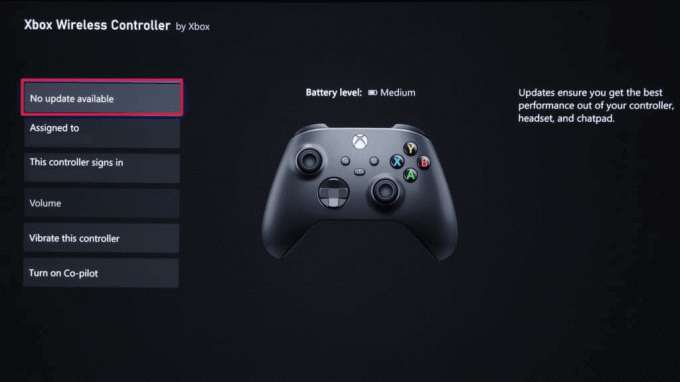
6. Μόλις ενημερωθεί το υλικολογισμικό, πατήστε όλα τα κουμπιά και ελέγξτε εάν το πρόβλημα με το κουμπί οδηγού δεν λειτουργεί.
Διαβάστε επίσης:Διορθώστε την υψηλή απώλεια πακέτων στο Xbox
Μέθοδος 3: Επανασυνδέστε τον ελεγκτή Bluetooth
Σε περίπτωση που χρησιμοποιείτε έναν ελεγκτή Bluetooth Xbox και αναρωτιέστε πώς να διορθώσετε το κουμπί του ελεγκτή Xbox, τότε η αφαίρεση του και η ξανά σύνδεσή του στη συσκευή μπορεί να σας βοηθήσει σε αυτήν την περίπτωση. Για να λειτουργήσει το κουμπί οδηγού στο χειριστήριό σας, ακολουθήστε τα παρακάτω βήματα:
Σημείωση: Τα παρακάτω βήματα είναι για χρήστες υπολογιστών με Windows.
1. Πάτα το Windows + Iκλειδιά μαζί να ανοίξουν Ρυθμίσεις.
2. Επιλέγω συσκευές σύνθεση.

3. Τώρα, επιλέξτε το ελεγκτής και κάντε κλικ στο Αφαίρεση της συσκευής.
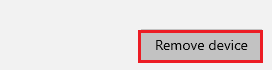
4. Μετά από κάποιο χρονικό διάστημα, συνδέστε ξανά το χειριστήριο στον υπολογιστή σας και ελέγξτε αν έχει επιλυθεί το πρόβλημα με το κουμπί οδηγού που δεν λειτουργεί.
Μέθοδος 4: Απενεργοποιήστε τη γραμμή παιχνιδιών Xbox
Η τελευταία λύση στην ερώτησή σας σχετικά με το πώς να διορθώσετε ένα κουμπί στο χειριστήριο Xbox one είναι η απενεργοποίηση της γραμμής παιχνιδιών Xbox. Σε ορισμένες περιπτώσεις, η Γραμμή παιχνιδιού έχει αναφερθεί ότι προκαλεί τη μη λειτουργία των κουμπιών του ελεγκτή ή του κουμπιού οδηγού, ειδικότερα. Επομένως, η απενεργοποίηση φαίνεται κατάλληλη για την αντιμετώπιση αυτού του προβλήματος. Για να το κάνετε αυτό, μπορείτε να ελέγξετε τον οδηγό μας Πώς να απενεργοποιήσετε τη γραμμή παιχνιδιών Xbox στα Windows 11 που θα σας βοηθήσει καλά με το θέμα.
1. Πάτα το Windows + Iκλειδιά μαζί να ανοίξουν Ρυθμίσεις.
2. Στο Ρυθμίσεις σελίδα, επιλέξτε το Παιχνίδι ρύθμιση όπως επισημαίνεται στην παρακάτω εικόνα.

3. Τώρα, απενεργοποιήστε την εναλλαγή για Ενεργοποιήστε το Xbox Game Bar για πράγματα όπως η εγγραφή κλιπ παιχνιδιών, η συνομιλία με φίλους και η λήψη προσκλήσεων για παιχνίδια επιλογή όπως φαίνεται.

Διαβάστε επίσης: Διορθώστε τα ακουστικά Xbox One που δεν λειτουργούν
Μέθοδος 5: Σκληρή επαναφορά της κονσόλας Xbox
Η απάντηση στην ερώτησή σας σχετικά με το πώς να διορθώσετε ένα κουμπί στο χειριστήριο Xbox One βρίσκεται στην επαναφορά της κονσόλας Xbox, εάν εξακολουθείτε να αντιμετωπίζετε πρόβλημα που δεν λειτουργεί το κουμπί ακόμα και μετά την ενημέρωση του ελεγκτή. Η σκληρή επαναφορά ήταν μια αποτελεσματική λύση σε πολλές περιπτώσεις που σχετίζονται με το κουμπί του ελεγκτή. Επομένως, ακολουθήστε τα βήματα που αναφέρονται παρακάτω για να εκτελέσετε το ίδιο στην κονσόλα σας:
1. Τερματίστε τη λειτουργία της κονσόλας πατώντας παρατεταμένα το πλήκτρο ενεργοποίησης για λίγα δευτερόλεπτα.
2. Τώρα, αποσυνδέστε το καλώδια κονσόλας.
3. Περιμένετε 5 λεπτά και συνδέστε το καλώδια πίσω στο Κονσόλα Xbox.
4. Συνδέστε το Χειριστήριο Xbox στο κονσόλα και χρησιμοποιήστε τα κουμπιά για να ελέγξετε αν έχετε βρει τη λύση στο κουμπί Πώς να διορθώσετε το χειριστήριο Xbox.

Διαβάστε επίσης:10 τρόποι για να διορθώσετε την τυχαία αποσύνδεση του ελεγκτή Xbox One
Συχνές Ερωτήσεις (FAQ)
Q1. Πώς μπορώ να καθαρίσω το χειριστήριο Xbox One μου;
Απ. Μπορείτε να καθαρίσετε το χειριστήριο Xbox One χρησιμοποιώντας ένα πανί μικροϊνών ή α βαμβάκι με οινόπνευμα.
Ε2. Πώς μπορώ να διορθώσω το πατημένο κουμπί στο χειριστήριό μου;
Απ. Μπορείτε να διορθώσετε το πατημένο κουμπί χρησιμοποιώντας α μπατονέτα και οινόπνευμα για να καθαρίσετε τις σχισμές γύρω από το κουμπί που μπορεί να είναι γεμάτες με γκαζόν με αποτέλεσμα το κουμπί να παραμείνει πατημένο μέσα.
Ε3. Γιατί το κουμπί οδηγό μου στο χειριστήριο κολλάει συνεχώς;
Απ. Εάν το κουμπί οδηγού του ελεγκτή Xbox εξακολουθεί να κολλάει, θα πρέπει να είστε πιο προσεκτικοί μή τρώγοντας κατά τη χρήση του ελεγκτή. Επίσης, κρατήστε μια συνήθεια καθαρισμός του ελεγκτή σας από καιρό σε καιρό για να λειτουργούν τα κουμπιά χωρίς προβλήματα.
Q4. Μπορώ να εγκαταστήσω ξανά τη γραμμή παιχνιδιών Xbox αφού την απενεργοποιήσω;
Απ. Ναί, μπορείτε σίγουρα να χρησιμοποιήσετε το Game Bar για να το εγκαταστήσετε ξανά. Μπορεί να γίνει χρησιμοποιώντας μερικά Εντολές PowerShell.
Συνιστάται:
- Διορθώστε τη διεπαφή VirtualBox έχει ενεργές συνδέσεις Μήνυμα σφάλματος
- Διορθώστε ζητήματα με την αποδοχή μιας πρόσκλησης σε ένα πάρτι Xbox
- Διορθώστε τον κωδικό σφάλματος Xbox 0x87e5002b
- Διορθώστε τον κωδικό σφάλματος Xbox 0x8b0500b6
Είτε πρόκειται για ελαττωματικά κουμπιά είτε για παλιό λογισμικό υλικολογισμικού, είναι δυνατό να διορθωθούν όλα τα ζητήματα που σχετίζονται με τα κουμπιά του ελεγκτή Xbox. Ελπίζουμε ότι ο οδηγός μας σας βοήθησε σε αυτό και έχει απαντήσει σε όλες τις ερωτήσεις σας σχετικά πώς να διορθώσετε ένα κουμπί στο χειριστήριο Xbox One. Πείτε μας ποια από τις μεθόδους σας καθοδήγησε περισσότερο. Εάν έχετε απορίες ή πολύτιμες προτάσεις να δώσετε, παρακαλούμε αφήστε τις παρακάτω στην ενότητα σχολίων παρακάτω.



